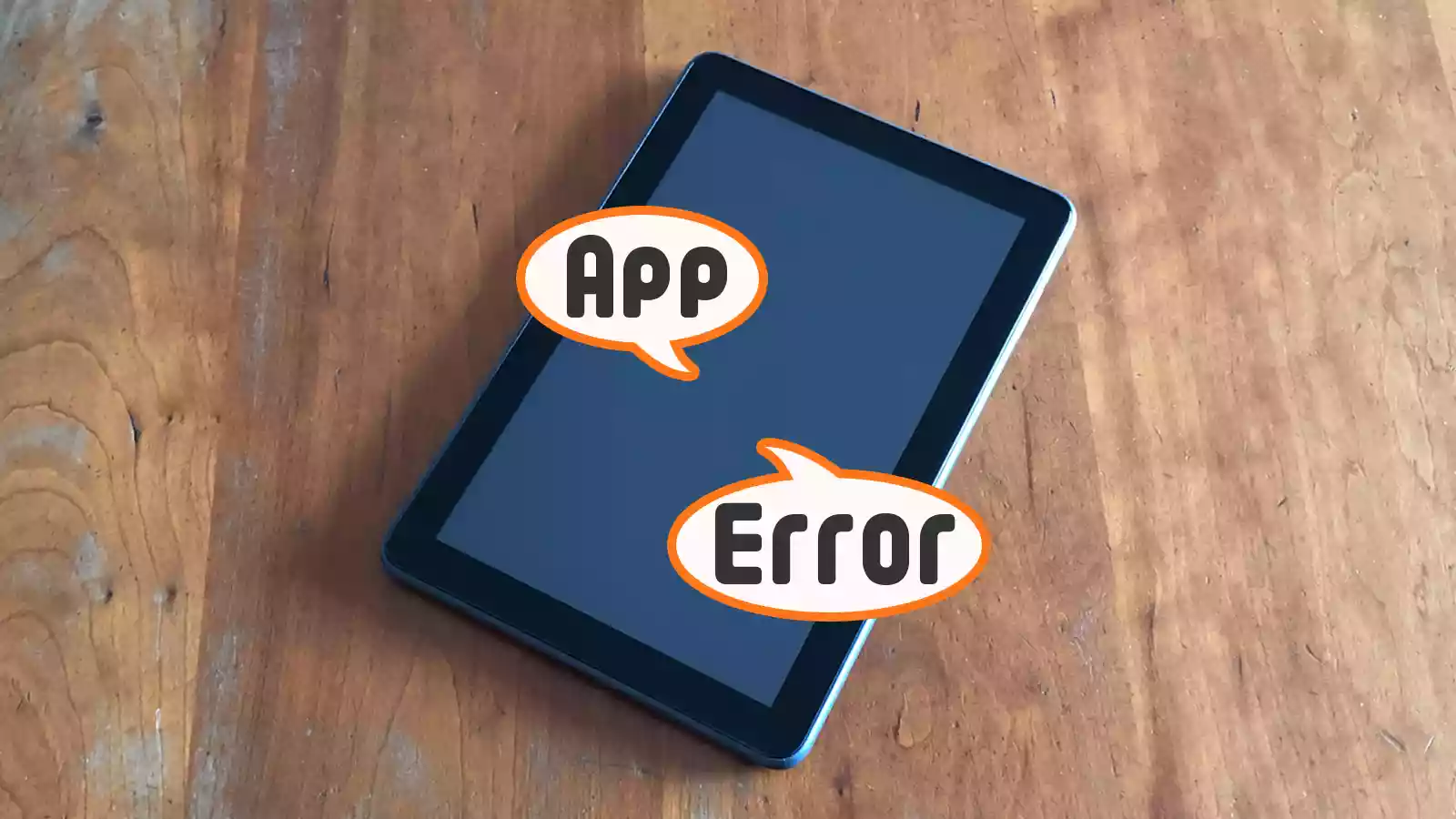Fireタブレットを使っているとアプリが不安定になったり動かなくなることがありますよね。
そんなときにアプリをアンインストールする前に試していただきたい直し方をご紹介します。

追加・削除!Fireタブレットにアプリをインストール・アンインストール
Fireタブレットにアプリをインストール・アンインストールする手順と、初心者向けの補足をご紹介します。
アプリの「キャッシュを消去」
Fireタブレットには使ったアプリやアクセスしたサイトのデータを一時的に保存しておく「キャッシュ」という機能があります。
この機能のおかげで、アプリの動作やサイトの表示速度を上げることができますが、その反面、キャッシュが溜まりすぎるとアプリが不安定になったり動かなくなることがあります。
そこでキャッシュを消去することで、アプリの動作を改善できます。
- [ホーム]画面の設定をタップ
- [設定]画面でアプリと通知またはアプリとゲームをタップ
- [アプリと通知]または[アプリとゲーム]画面でアプリ情報または○○個のアプリをすべて表示、すべてのアプリケーションを表示をタップ
- [アプリ情報]もしくは[すべてのアプリケーションを表示]画面で問題のあるアプリをタップ
- [アプリ情報]画面でストレージをタップ
- [ストレージ]画面でキャッシュを消去をタップ
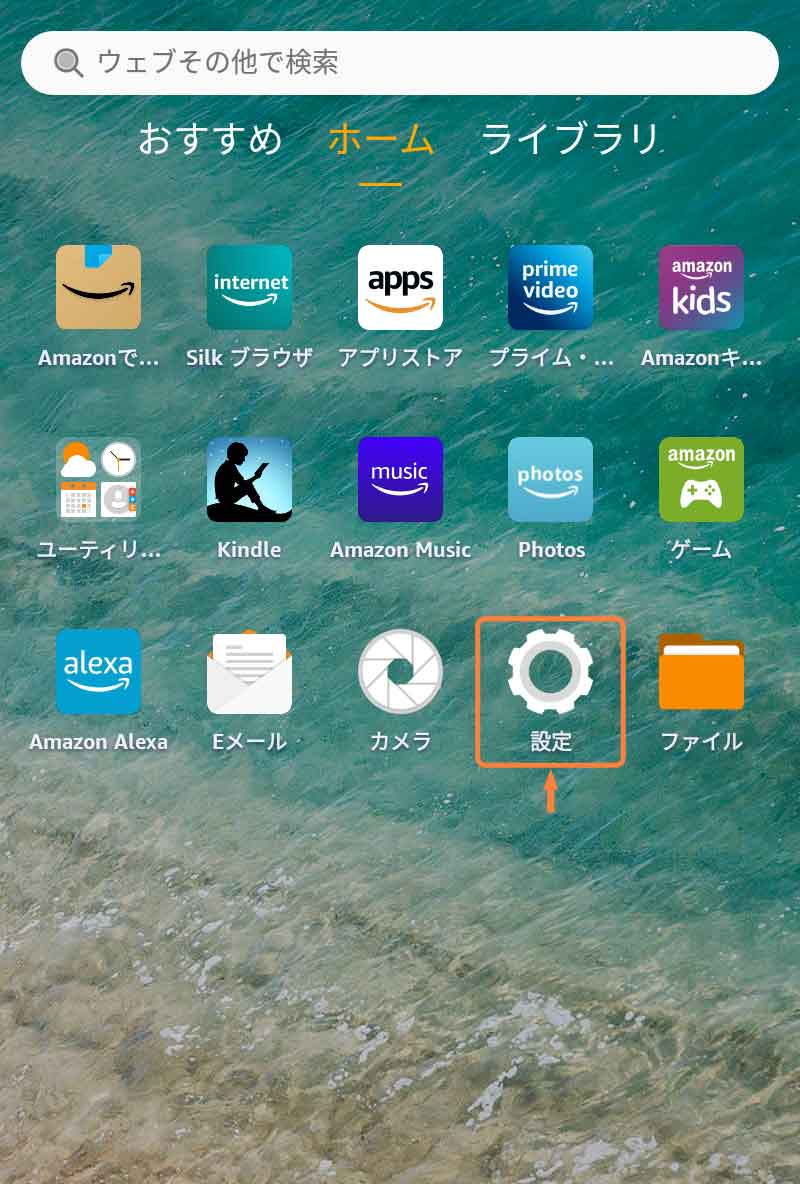
「設定」をタップ
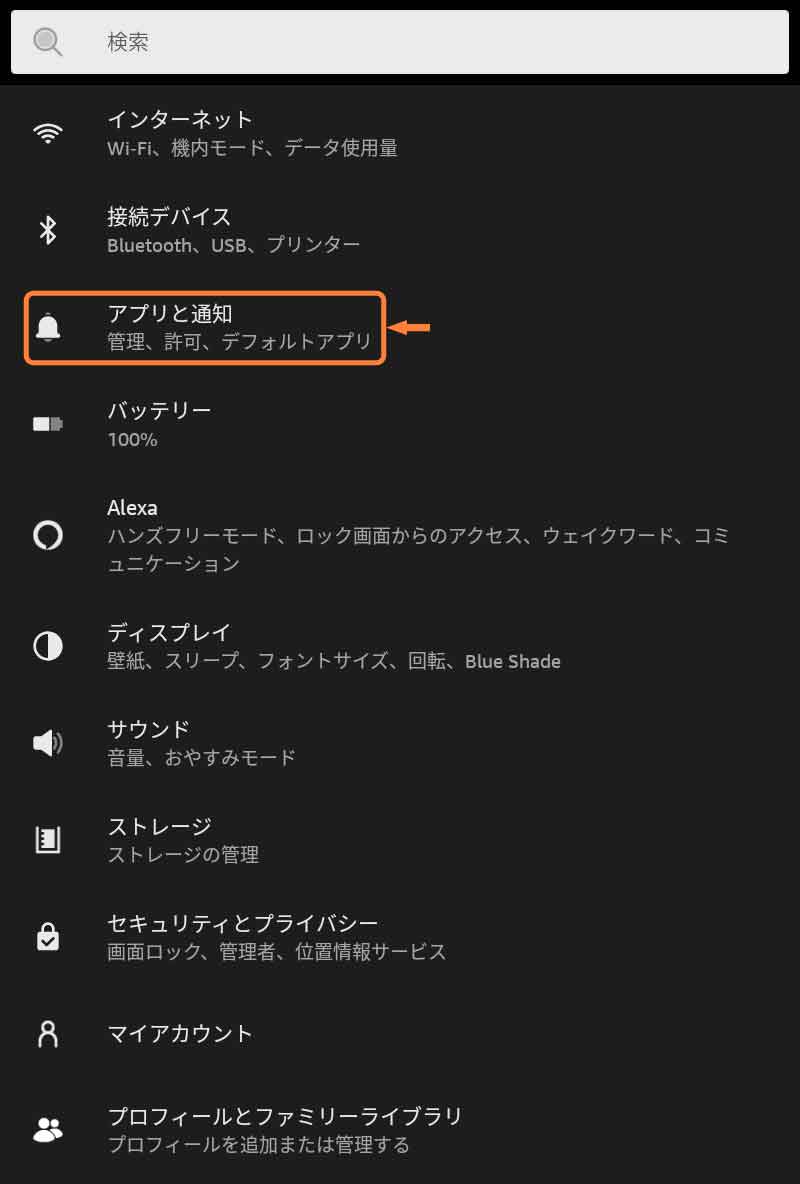
「アプリと通知」または「アプリとゲーム」をタップ
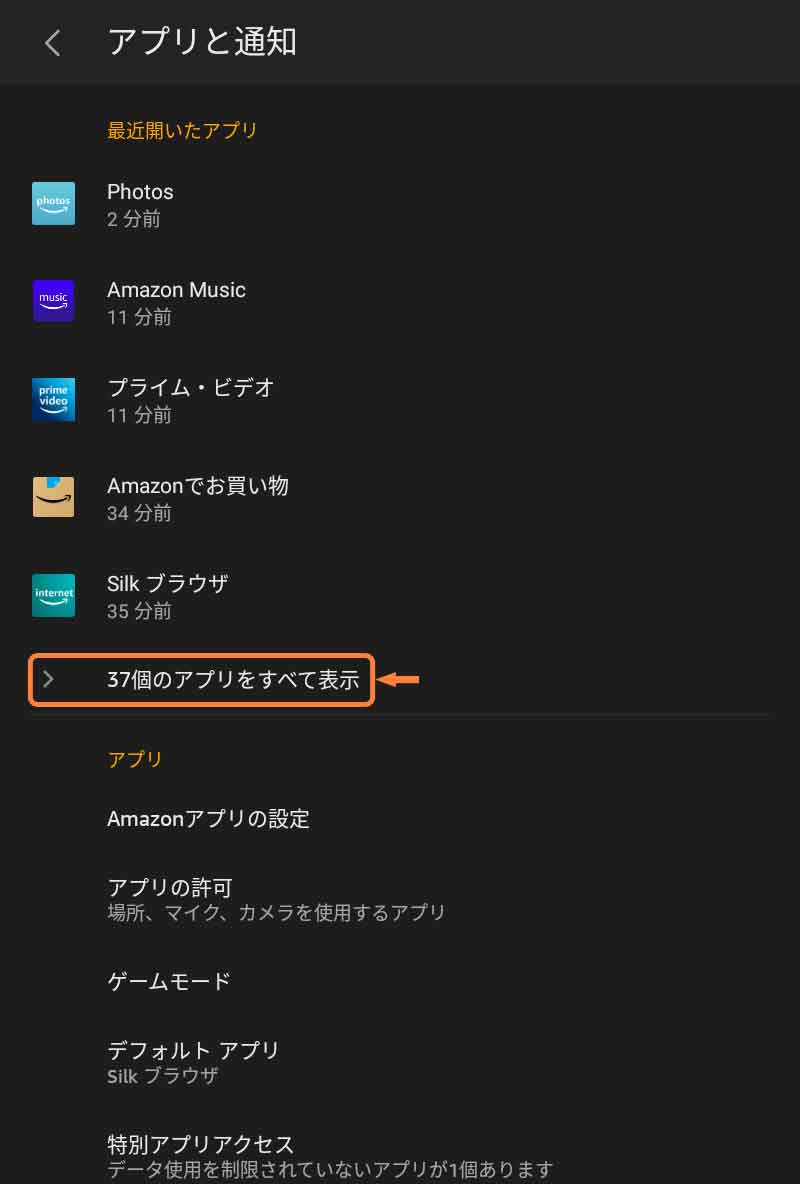
「アプリ情報」または「○○個のアプリをすべて表示」、「すべてのアプリケーションを表示」をタップ
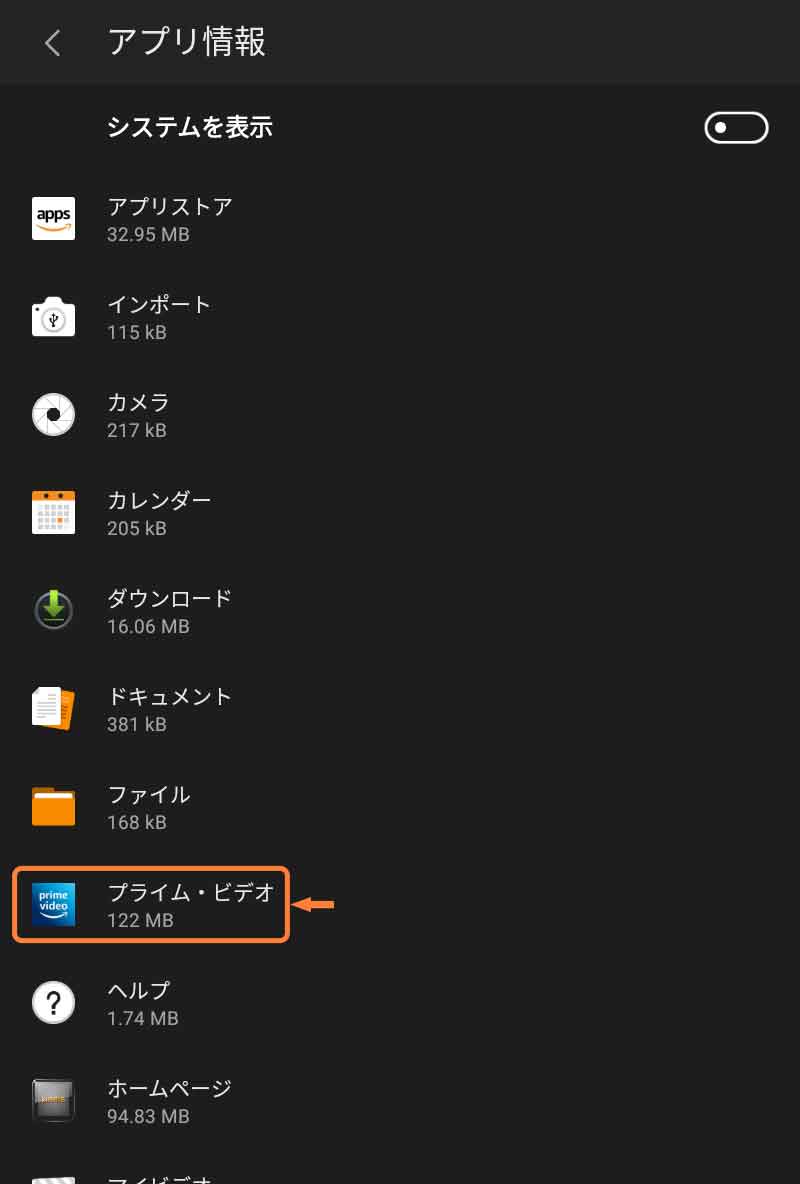
問題のあるアプリをタップ
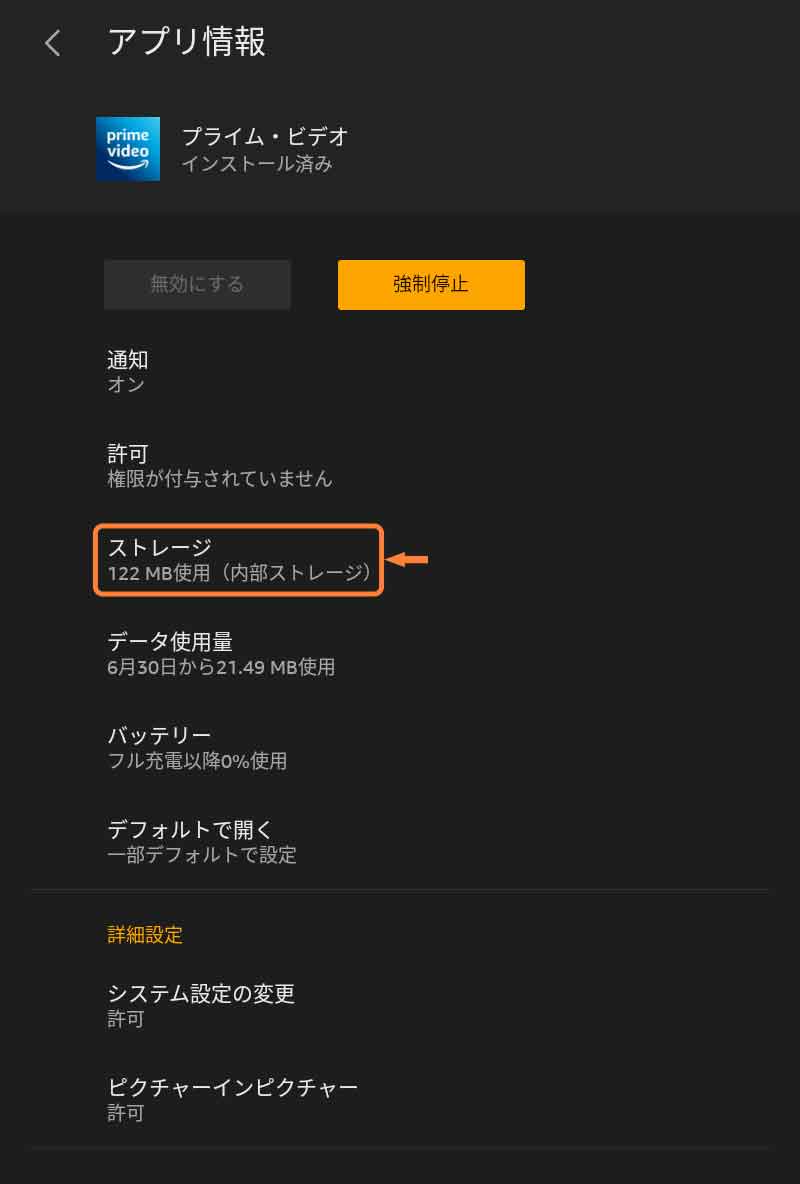
「ストレージ」をタップ
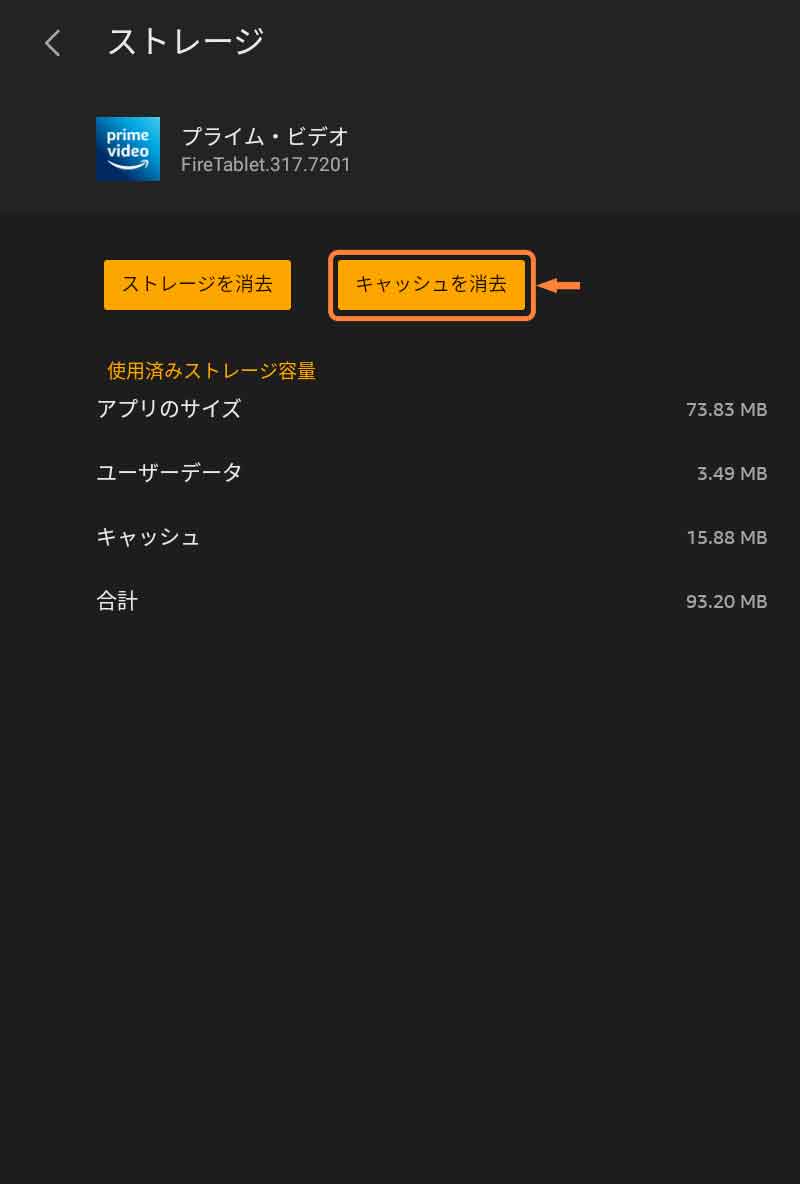
「キャッシュを消去」をタップ
リンク
「ストレージの消去」とは?
「キャッシュを消去」の隣にある「ストレージの消去」とは何でしょうか?
これをタップすると表示されるダイアログにも「このアプリのすべてのデータ(ファイル、設定、アカウント、データベースを含む)が完全に削除されます」とあります通り、アプリが初期化された状態になります。
アプリをアンインストール後、再インストールしたのと近い状態になってしまうので気を付けてください。
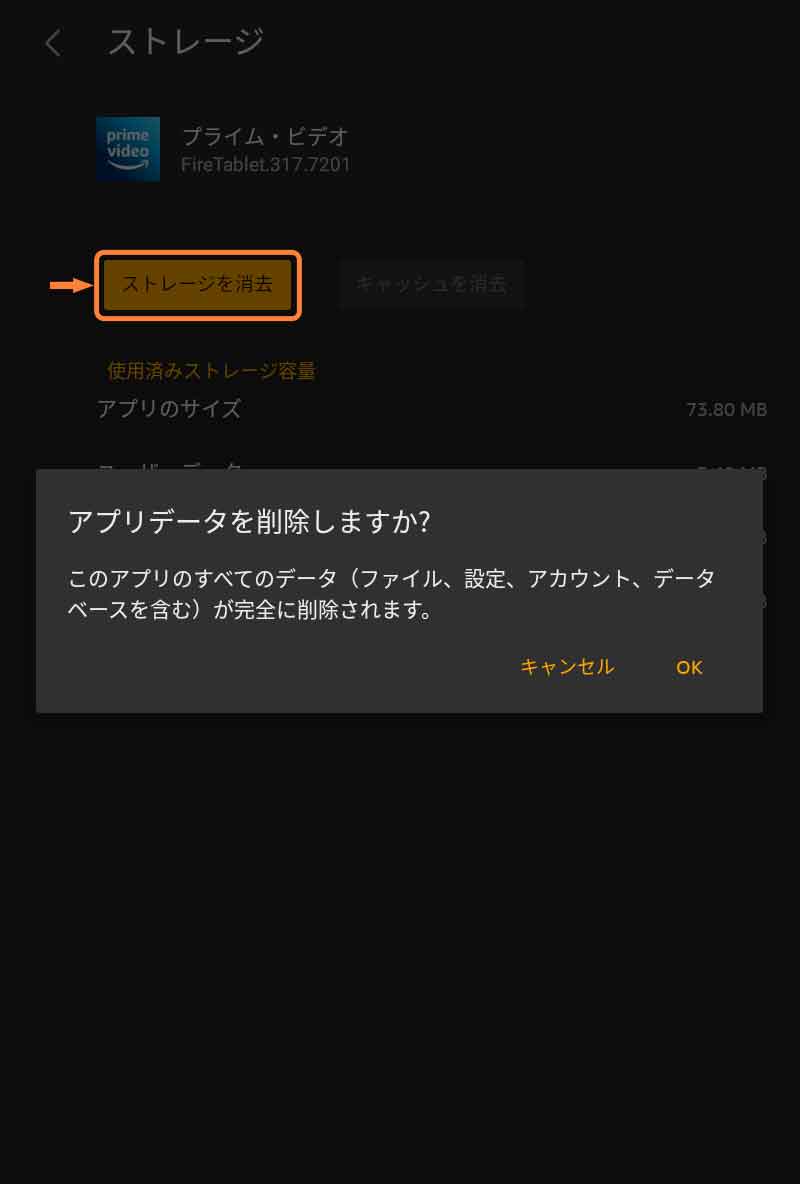
「ストレージの消去」はアプリが初期化される
公式ヘルプもどうぞ
設定やトラブルでわからないことはAmazonさんの公式ヘルプ「Amazonデバイス サポート」も確認してみてください。
デバイスごと、項目ごとに詳しく説明されていて便利ですよ。
なお、Fireタブレットは世代ごとにヘルプが用意されていますので「Fireタブレットの見分け方」も参考にしてみてください。